Sådan skjuler du et drev i Windows Stifinder
Du har sikkert læst en masse indlæg om, hvordan du opretter skjulte mapper, sikre mapper, låste mapper osv. I Windows ved mange lejligheder! Heck, en af de mest populære artikler på denne blog plejede at være på, hvordan man opretter en sikker og låst mappe i Windows XP. Glemmer en mappe er dog et vanskelig forslag og fungerer normalt ikke godt, medmindre du bruger noget som Bitlocker eller FileVault.
Så her er en anden måde at "skjule" dine data, men med den store advarsel, at det let kan findes af en person, der har nogle tekniske færdigheder. Hvis du forsøger at afværge din computer analfabeter forældre eller venner, så er du velkommen til at prøve den følgende metode. Det er dybest set et registerhak, der skjuler et computerdrev, dvs. C, D, osv., Fra Windows Explorer-grænsefladen.
Selv om du ikke kan se drevet i Explorer, kan det stadig nemt nås via kommandoprompten eller manuelt indtaste stien i adresselinjen i Explorer. Drevet vil også fremkomme i tredjeparts programmer og i værktøjer som Computer Management osv. Det er ingen reel sikkerhed, men hvis nogen ikke kender drevet, eksisterer det endda, det kan være en hurtig måde at holde det ude af syn.
Jeg prøvede dette hack på Windows XP, Windows 7 og Windows 8 og det fungerede på alle tre. Ok, så her er hvordan man implementerer hacket: Først skal du sikkerhedskopiere dit register, da det kræver at tilføje en nøgle til registreringsdatabasen. Når du har sikkerhedskopieret dit register, skal du åbne registreringsdatabasen editor ved at klikke på Start, Kør og skrive i regedit .

Naviger nu til følgende registerhive vist nedenfor:
HKEY_LOCAL_MACHINE - Software - Microsoft - Windows - CurrentVersion - Politikker - Explorer
Højreklik på Explorer og vælg Ny og derefter DWORD- værdi. I Windows 7 og Windows 8 kan du vælge DWORD-værdi (32-bit) .
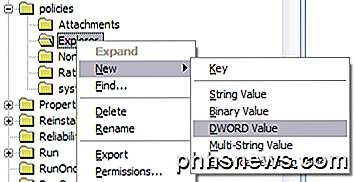
Navngiv den nye værdi NoDrives og dobbeltklik derefter på den for at åbne dialogboksen Egenskaber. Klik på Decimal for basenheden .
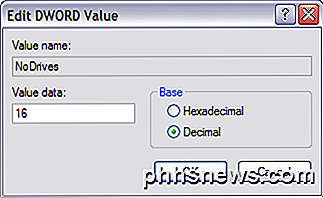
Indtast en af følgende værdier afhængigt af det drevbogstav, du vil skjule.
B: 2, C: 4, D: 8, E: 16, F: 32, G: 64, H: 128, I: 256, J: 512, K: 1024, L: 2048, M: 4096, N: 8192, O: 16384, P: 32768, Q: 65536, R: 131072, S: 262144, T: 524288, U: 1048576, V: 2097152, W: 4194304, X: 8388608, Y: 16777216, Z: 33554432, All: 67108863 A: 1, B: 2, C: 4, D: 8, E: 16, F: 32, G: 64, H: 128, I: 256, J: 512, K: 1024, L: 2048, M: 4096, N: 8192, O: 16384, P: 32768, Q: 65536, R: 131072, S: 262144, T: 524288, U: 1048576, V: 2097152, W: 4194304, X: 8388608, Y: 16777216, Z: 33554432, Alle: 67108863
Hvis du vil skjule drev E, skal du blot indtaste værdien 16. Den virkelig seje ting om dette trick er, at du kan skjule flere drev ved at tilføje antallet af de pågældende drev sammen. Hvis du f.eks. Vil skjule drev E og drev G, skal du indtaste nummer 80, som er 64 + 16.
Genstart computeren, og dit drev vil nu være skjult! Du kan endda skjule C-drevet, selvom jeg ikke ser noget til at gøre det. Alt fungerer stadig fint, hvis du var nysgerrig.
Når du ønsker at få dine drev tilbage, skal du ændre værdien af NoDrives til 0 eller bare slette værdien helt. Hvis du har brug for at skjule og skjule disken ret ofte, kan det være bedre at skrive et script til at gøre det for dig. Som tidligere nævnt kan du få adgang til drevet skjult, mens det er skjult, så der er ingen reel grund til at skjule det.
Dette trick virker også for kortlagte drev, så hvis du vil skjule kortlagte drev, kan du gøre det på denne måde (selvom det måske bare er nemmere at afbryde et kortnummer). Hvis du har spørgsmål, skriv en kommentar. God fornøjelse!

Hvorfor dine børn skal bruge volumenbegrænsende hovedtelefoner
Bærbare enheder som iPads, MP3-afspillere og lignende kan alle udføre lyd på et niveau, der er højt nok til at beskadige din hørelse. Mens voksne (bør) vide bedre og skrue ned lydstyrken, gør børn ofte ikke. Læs videre, da vi viser dig, hvordan du beskytter dine børns hørelse med lydstyrkebegrænsende hovedtelefoner.

Opsætning Chrome Remote Desktop for at få adgang til enhver pc eksternt
Leder du efter en hurtig og nem måde at få adgang til din Windows-, Mac- eller Linux-maskine fra en Apple-enhed, en Android-enhed eller endda fra en anden Windows-, Mac- eller Linux-maskine? Hvis ja, så er der en løsning, der virker rigtig godt: Chrome Remote Desktop.For at kunne bruge det er alt, hvad du behøver, Google Chrome installeret på din telefon, tablet eller computer. Når


